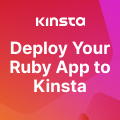Poze cu indragostiti sau cum sa modifici corect poza voastra
Poze cu indragostiti sau cum sa modifici corect poza voastraSunt sigur ca tu si jumatatea ta aveti o sumedenie de poze facute impreuna – acasa, in parc, la vreo zi de nastere, la vreo petrecere in club, la scoala sau universitate, la lucru etc. In dependenta de anturajul in care v-ati pozat, se recomanda ca mai apoi prin ajutorul programelor de editare a pozelor sa o modificati putin, in dependenta unde v-ati pozat.
Orice fotograf profesionist are in colectia sa o multime de poze cu indragostiti facute in multe ipostaze. Aceste poze cu indragostiti sunt mai apoi editare – unora li se adauga culoare, altele sunt transformate in poze alb-negre, altora li se adauga careva elemente, cum ar fi inimioare etc.
Apropo pozele gri sunt deseori neobisnuite si impresionante. Poti invata in urmatorul tutorial 5 moduri de a decolora o fotografie cum poti decolora poza nu intr-un mod obisnuit, ci in asa fel incat sa fii impresionata de efectul alb-negru al pozei.
Tot ce se face asupra acestor poze cu indragostiti este pentru a le face avand o atmosfera conform locului unde au fost pozate persoanele.
Drept exemplu eu am ales o fotografie cu doi indragostiti pe malul marii, unde in principal in poza predomina marea si nisipul, inafara de persoane. Conform acestor detalii o sa vedeti cum o sa editez imaginea.
Acesta este un articol simplu despre cum putem sa schimbam tonalitatea unei poze foarte simplu in programa noastra preferata – photoshop. Lectia este compusa din 15 pasi, care sunt parcursi in maxim 30 minute.
Iata rezultatul acestor pasi:

Pasul 1
Deschide fotografia aceasta in photoshop. Apropo aceasta este cu plata. Tu poti folosi alta poza asemanatoare.

Pasul 2
Dubleaza stratul cu imaginea data si aplica filtrul din meniul Filter → Sharpen → Unsharp Mask. Setarile sunt prezentate mai jos:

Pasul 3
Dupa ce am aplicat acest filtru, trebuie sa salvam focusarea asupra obiectelor principale. Adauga o masca stratului dublat (Layer → Layer Mask → Reveal All), alege o pensula (Brush Tool) de culoare neagra si deseneaza masca astfel cum este prezentat mai jos:

Pasul 4
Acum vom lucra supra luminilor si umbrelor. Pentru a obtine un efect mai intens si dragamtic, trebuie sa le intensificam proprietatile acestora. Pentru aceasta intra in meniul Image → Apply Image si seteaza urmatorii parametri:

Pasul 5
Folosind instrumentele Dodge Tool (O) si Burn Tool (О) lucreaza asupra suprafetelor luminoase si intunecate ale imaginii. Mai jos am evidentiat cu rosu si cu negru zonele care trebuie prelucrate. Cu instrumentul Dodge Tool trebuie sa lucrezi in zonele evidentiate cu rosu, iar Burn Tool trebuie aplicat in zonele negre. Scade dupa aceasta transparenta (Opacity) la 40%.

Pasul 6
Creaza un strat de corectie Gradient Map intrand in meniul Layer → New Adjustment Layer → Gradient Map si setand culoarea de la negru spre alb si scazand transparenta la 30%.
Apropo daca doresti sa afli mai mult despre Gradient Map aici vei gasi raspunsurile.
Alege instrumentul Peen Tool (P) si deseneaza conturul persoanelor. Transforma conturul intr-o selectie, tastand Ctrl + Enter, inverseaz-o, tastand Ctrl + Shift + I, si in masca stratului de corectie vopseste-o in culoare neagra.

Pasul 7
Diverse poze cu indragostiti au alte tonalitati decat pozele obisnuite. Astfel mai departe trecem la lucrul asupra culorilor pozei. Creaza un nou strat de corectie intrand in meniul Layer → New Adjustment Layer → Curves si seteaza canalul albastru (Blue) intocmai cum este prezentat mai jos. Daca poza ta o necesita, poti modifica setarile.

Pasul 8
Mai creaza inca odata un strat de corectie, navigand in meniul Layer → New Adjustment Layer → Gradient Map si setand culoarea de la negru spre alb. Aceasta miscare va slabi un pic efectul corectiei anterioare. Scade apoi transparenta pana la 40%.

Pasul 9
Intra apoi in meniul Layer → New Adjustment Layer → Photo Filter, dupa care schimba transparenta (Opacity) pana la 20%.

Pasul 10
Dupa aceasta mai creaza inca un astfel de strat de corectie, insa cu urmatoarele setari, avand transparenta 20%:

Pasul 11
Tasteaza Ctrl + U sau intra in meniul Layer → New Adjustment Layer → Hue / Saturation si ai grija sa plagiezi urmatoarele setari:

Pasul 12
Mai intra odata in meniul Layer → New Adjustment Layer → Curves si seteaza canalul albastru (Blue) ca in imaginea de mai jos:

Pasul 13
Navigheaza in meniul Layer → New Adjustment Layer → Gradient Map, setand de data aceasta transparenta la 10%
Pasul 14
Acum deschide stratul de corectie Hue / Saturation inca odata intrand in meniul Layer → New Adjustment Layer → Hue / Saturation.
Pasul 15
Si in final, iarasi repetam aplicarea unui strat de corectie, intrand in arhi-cunoscutul meniu Layer → New Adjustment Layer, alegand pentru ultima oara optiunea Gradient Map.
Seteaza acum transparenta (Opacity) la 16%, si regimul (Blending Mode) in Soft Light.

Nu cred ca este un tutorial greu, deoarece practic am repetat unii si aceeasi pasi! Poti aplica aceste indicii si la alte poze cu indragostiti pe care le ai, desigur avand in vedere de tematica imaginii.
Traducere: Begu Valentin
© Valentin for Lectii photoshop pentru incepatori si profesionisti!, 2014. |
Permalink |
No comment |
Add to
del.icio.us
Post tags:
Sursa
2014-04-30 13:54:23